Wie: iOS 16 verfügt über einen versteckten Einheitenumrechner für Temperatur, Zeitzonen, Entfernung und mehr
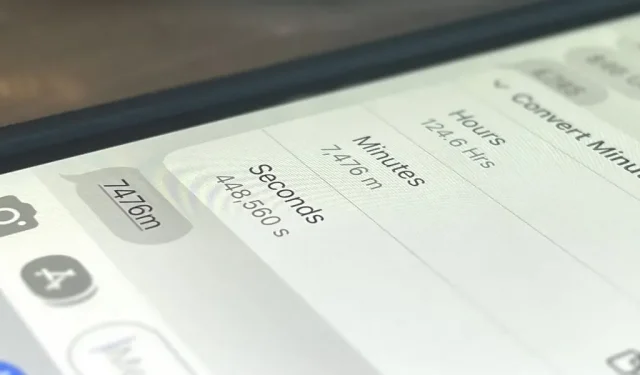
Fans von „Per Anhalter durch die Galaxis“ werden sich an Babylon erinnern, den universellen Übersetzer, den Sie in Ihr Ohr stecken, um jede Sprache zu verstehen, die Sie hören. Während Apple über eine eigene Übersetzungs-App verfügt, gibt es eine weitere iPhone-Funktion im babylonischen Stil, mit der Sie Maße, Zeiten und andere Maßeinheiten umrechnen können, ohne die aktuell verwendete App zu verlassen.
In iOS 16 gibt es eine neue Konvertierungsoption, Apple hat diese Funktion jedoch nicht offiziell angekündigt. Federico Viticci, Gründer und Chefredakteur von MacStories, teilte den Fund erstmals in einem Tweet mit : „Tolle neue Funktion in iOS 16: integrierte Einheitenumrechnung überall, einschließlich Nachrichten.“ Dies unterstützt Temperaturen, Währungen und mehr.“
Apples Funktion ist ein echter Geheimtipp, der in vielen Situationen nützlich sein kann, ohne dass man sich auf Siri verlassen muss, was länger dauert. Egal, ob Sie Celsius in Fahrenheit, Dollar in Euro, Kilogramm in Pfund oder etwas anderes umrechnen möchten, Ihr iPhone hilft Ihnen dabei.
Was kann es konvertieren?
Sie können alle Arten von Maßen umrechnen, ohne die App zu verlassen. Es umfasst Einheiten aus dem imperialen System, dem US-amerikanischen Gewohnheitssystem, dem metrischen System und dem Internationalen Einheitensystem. Zu den Messtypen, mit denen es funktioniert, gehören:
- Temperatur
- Währung
- Gewicht
- Volumen
- Distanz/Länge
- Region
- Ecken
- Zeitzonen
Welche Apps unterstützen es?
Es funktioniert in vielen Standard-iOS-16-Apps, jedoch nicht beim Zeichnen, Schreiben oder Bearbeiten. Sie können das Konvertierungstool im Abschnitt „Notizen“ für Kalenderereignisse, in jedem gesendeten oder empfangenen Text in Nachrichten, beim Anzeigen von Inhalten in Notizen und an anderen Stellen verwenden. Möglicherweise funktioniert es auch in Apps von Drittanbietern, wir haben jedoch noch nichts gesehen.
Wie nutzt man es zum Umrechnen von Einheiten?
So wie Sie unterstrichene Telefonnummern, Datums- und Uhrzeitangaben sowie Adressen in Apps wie Mail, Nachrichten und Notizen gesehen haben, unterstreicht der neue Instant Converter Maßeinheiten, wann immer eine Umrechnung verfügbar ist.
Wenn Sie unterstrichene Zahlen oder Text sehen, berühren oder halten Sie darauf, um ein Kontextmenü mit weiteren Informationen zu öffnen. Die angezeigten Menüs zeigen die ursprüngliche Maßeinheit und die gleichen Schnellaktionen an, ein langer Druck hebt jedoch auch die empfohlene Umrechnung hervor. Apple kann das Design vor der offiziellen Veröffentlichung von iOS 16 ändern.
Neben jeder Option im Menü sehen Sie eine Schaltfläche zum Kopieren, mit der Sie den ursprünglichen oder konvertierten Wert kopieren und an der gewünschten Stelle einfügen können.
Beispiel: in Nachrichten
Im linken Screenshot unten sehen Sie die unterstrichene Meldung „90 Grad Fahrenheit“. Sie sehen ein Menü mit unterstützten Konvertierungen, indem Sie darauf tippen (mittlerer Screenshot) oder darauf tippen und halten (rechter Screenshot). Für Fahrenheit werden Umrechnungen in Celsius und Kelvin angeboten.
Apple hat Unterstützung für mehrere Möglichkeiten hinzugefügt, etwas zu schreiben. In meinem Beispiel „Fahrenheit 90“ können Sie es auch wie folgt eingeben, und das Schreiben der meisten F Fahrenheit funktioniert auch. Er weiß, dass es nur um die Temperatur geht.
- 90 Grad Fahrenheit (oder Fahrenheit)
- 90º F (oder Fahrenheit)
- 90ºF (oder Fahrenheit)
- 90 ºF (oder Fahrenheit)
- 90F
- neunzig Grad Fahrenheit (oder Fahrenheit)
- neunzigº F (oder Fahrenheit)
- neunzigºF (oder Fahrenheit)
- neunzig ºF (oder Fahrenheit)
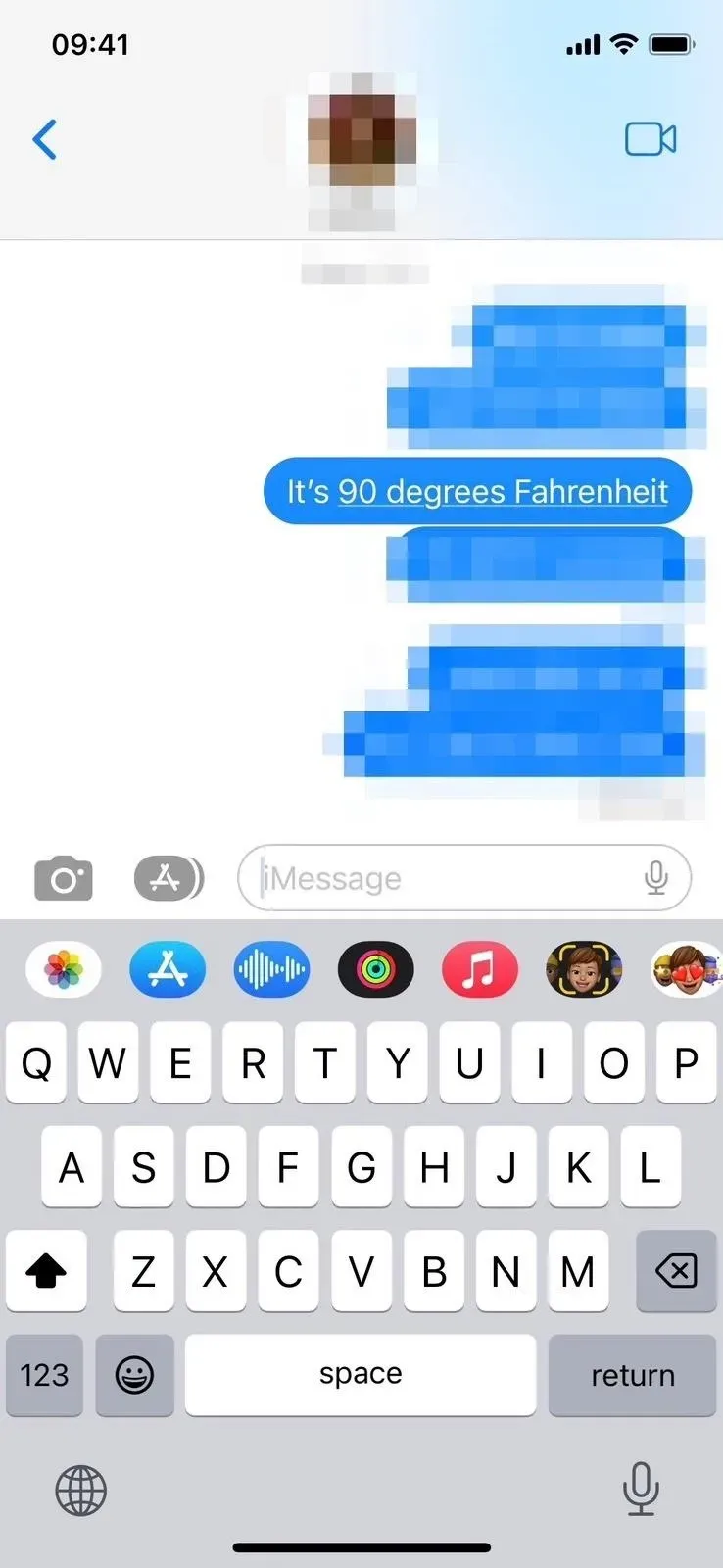
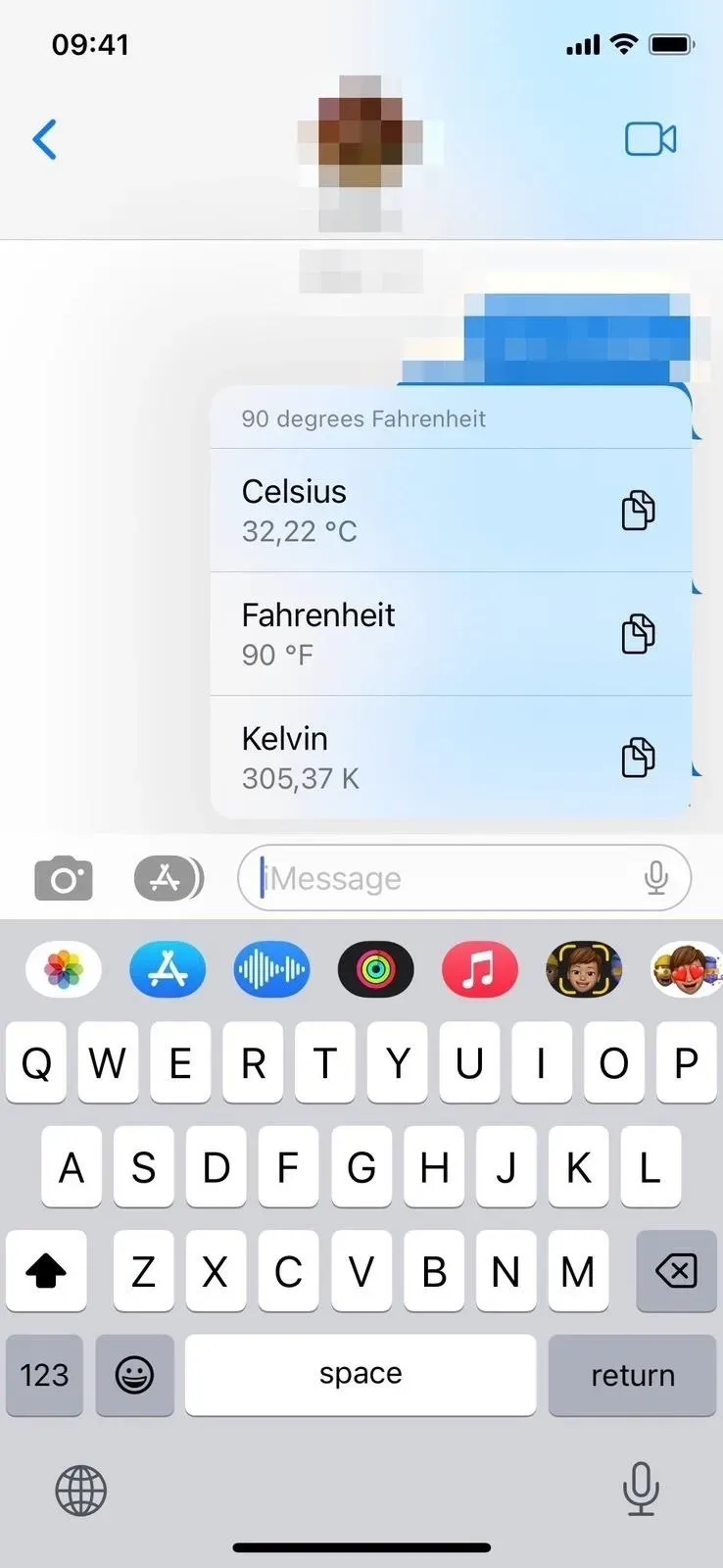
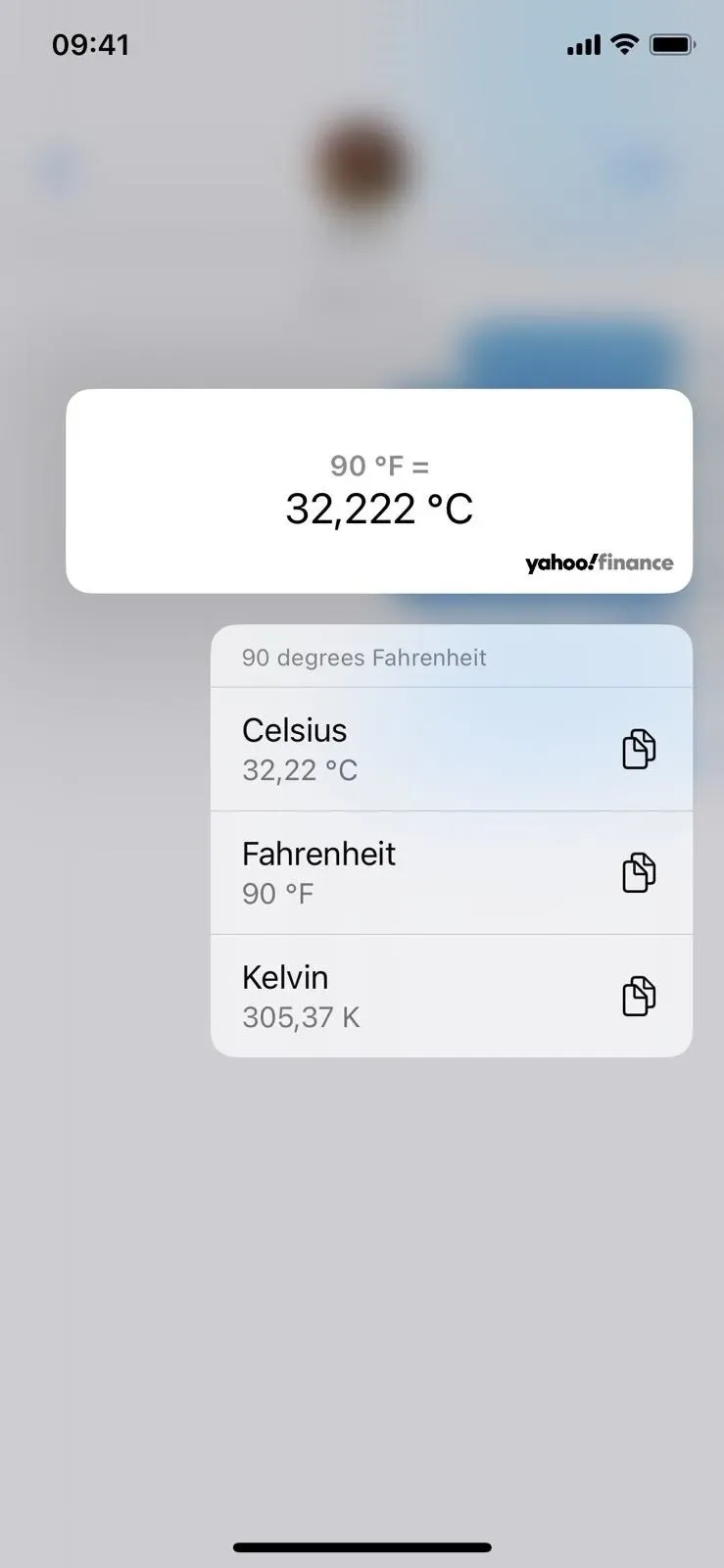
Wenn die unterstrichene Einheit verschiedenen Messtypen entspricht, beispielsweise 90 Grad oder 90º, werden stattdessen erweiterbare Optionen angeboten. In diesem Fall werden Celsius, Fahrenheit und Winkel angezeigt. Die Temperatur zeigt die Umrechnung in Celsius, Fahrenheit und Kelvin an und der Winkel zeigt Grad, Bogenmaß und Umdrehungen an.
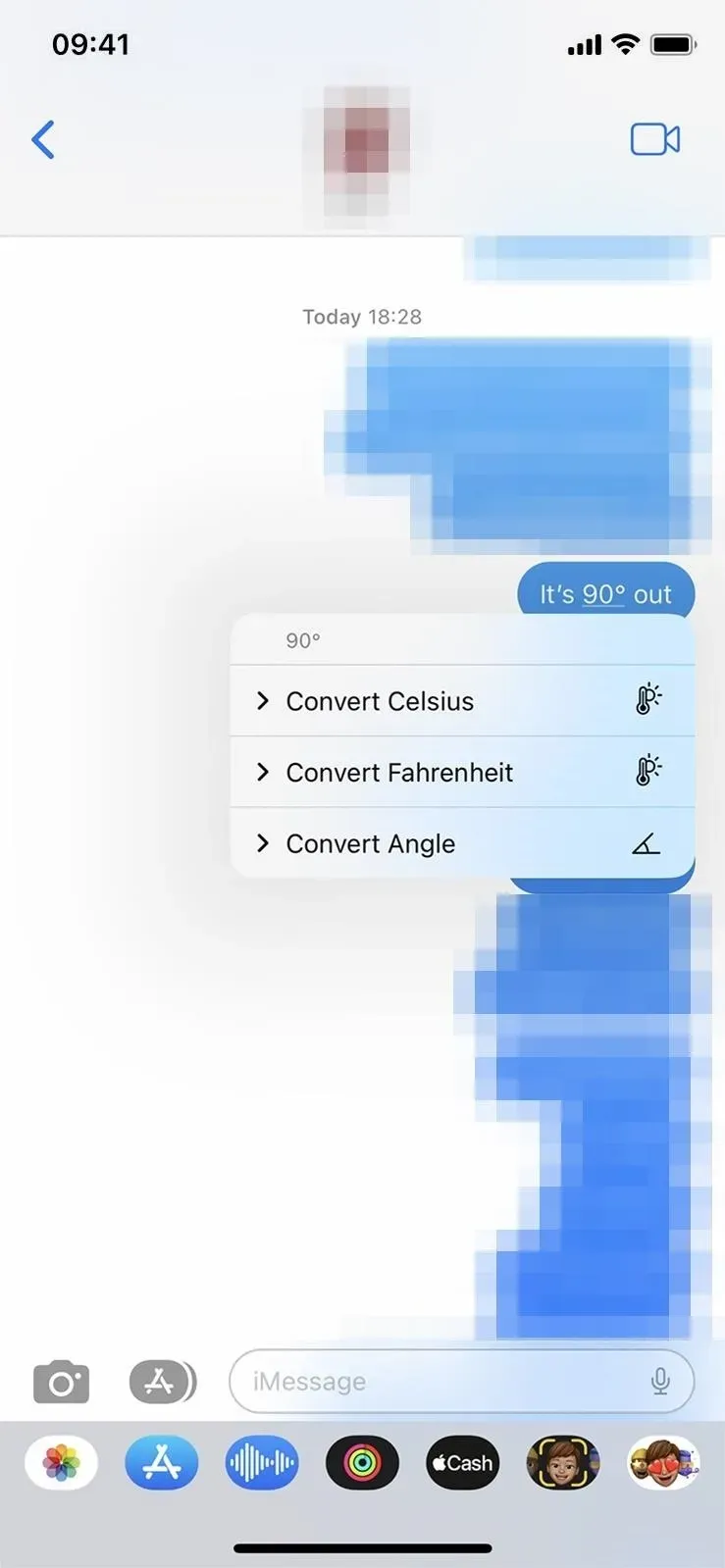
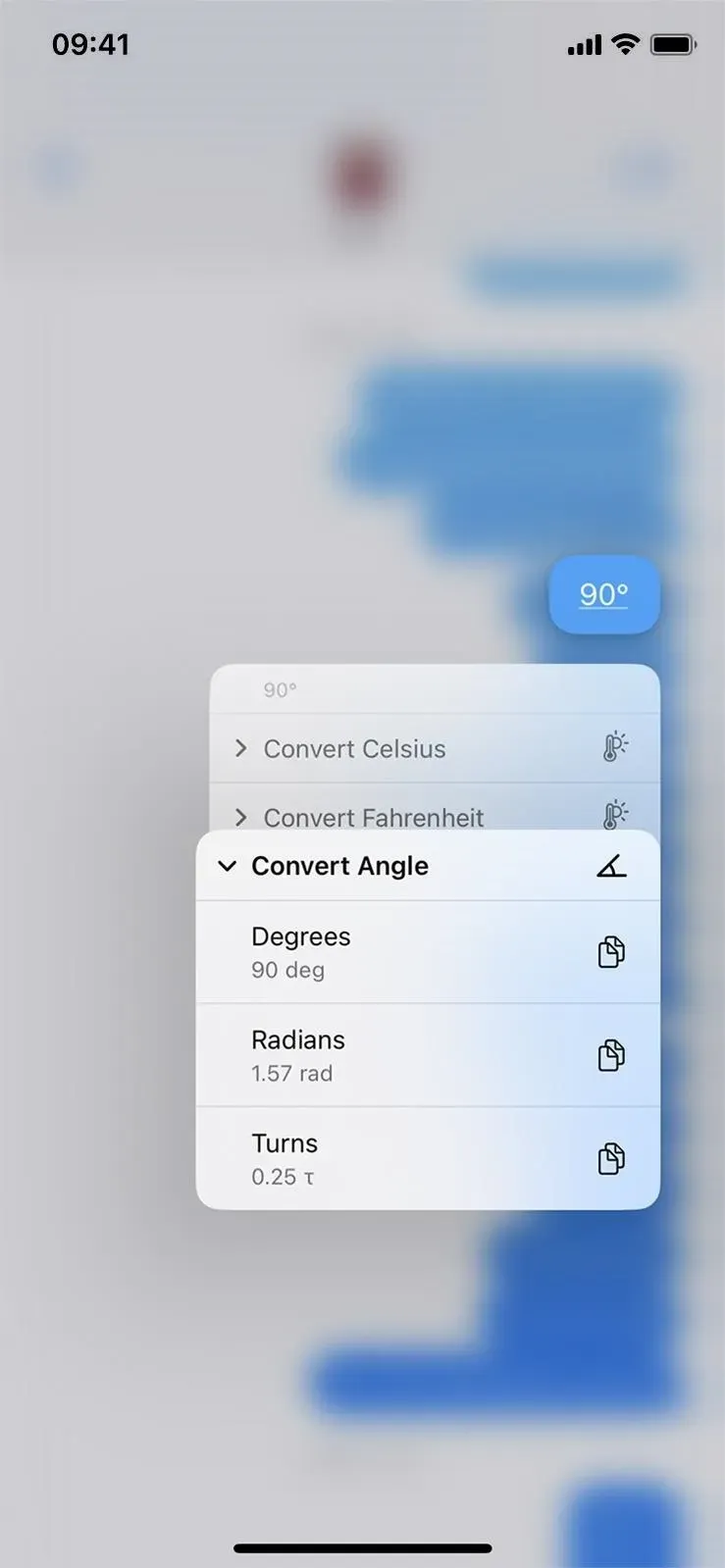
Wussten Sie schon: Sie können ° (Gradsymbol) schnell auf der Tastatur Ihres iPhones eingeben, indem Sie die Null-Taste (0) gedrückt halten, die dann als Sonderzeichen zur Auswahl erscheint. Und es ist nicht das einzige versteckte Sonderzeichen auf Ihrer Tastatur.
Beispiel: in einem Kalender
Ich habe ein Kalenderereignis mit dem Namen „Radtour“ erstellt und eine Notiz „Fahrrad 10 Meilen“ hinzugefügt. Beim Anzeigen einer Veranstaltungsnotiz (Screenshot links) unterstreicht der Kalender automatisch „10 Meilen“. Durch Drücken (mittlerer Screenshot) oder langes Drücken (rechter Screenshot) können Sie in Kilometer umrechnen. Es kann auch als 10 Meilen, 10 Meilen oder zehn Meilen geschrieben werden.
Wenn Sie jedoch den Fehler machen, „m“ statt „mi“ einzugeben, haben Sie die Wahl zwischen Metern und Minuten. Wenn Sie sich die Option „Meter“ ansehen, erhalten Sie eine falsche Umrechnung von Kilometern, da Meter statt Meilen umgerechnet werden.
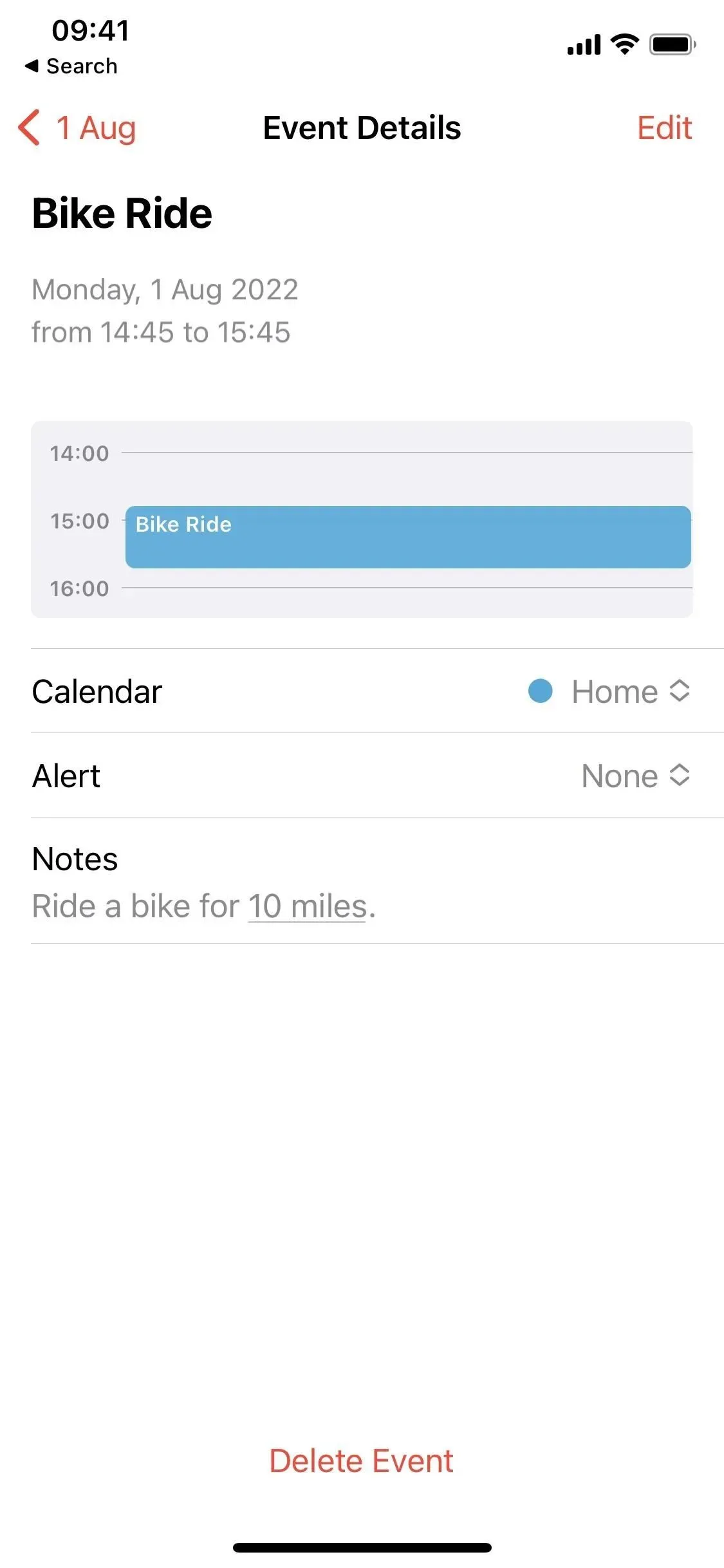

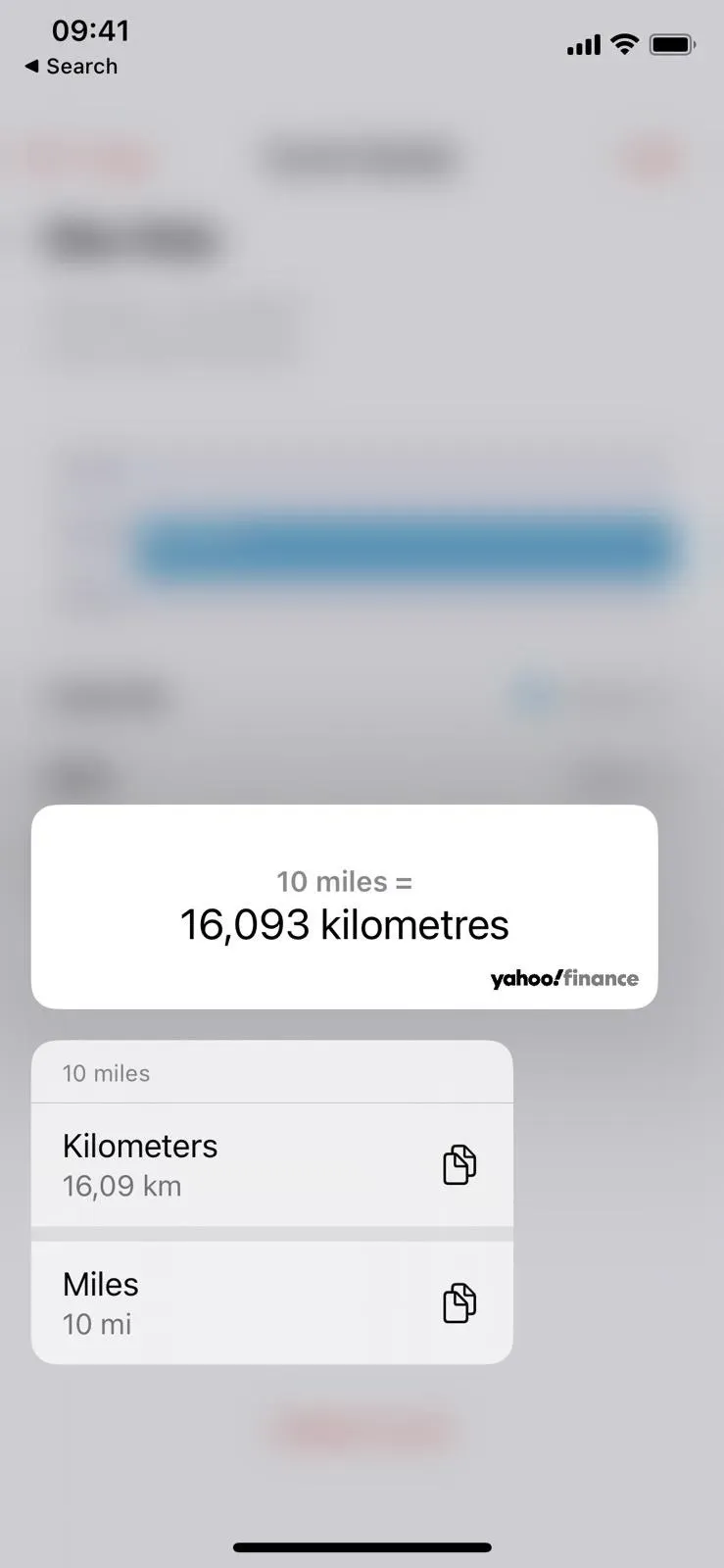
Weitere interessante Dinge dazu
Einer der besten Aspekte dieser Funktion ist, dass sie immer Angebote basierend auf Ihrem Standort anbietet. Es zeigt Ihnen Ihre gewählten Temperatureinstellungen, die lokale Währung, die Zeitzone usw. an.
Zu den weiteren Messungen, die funktionieren, gehören unter anderem:



Schreibe einen Kommentar